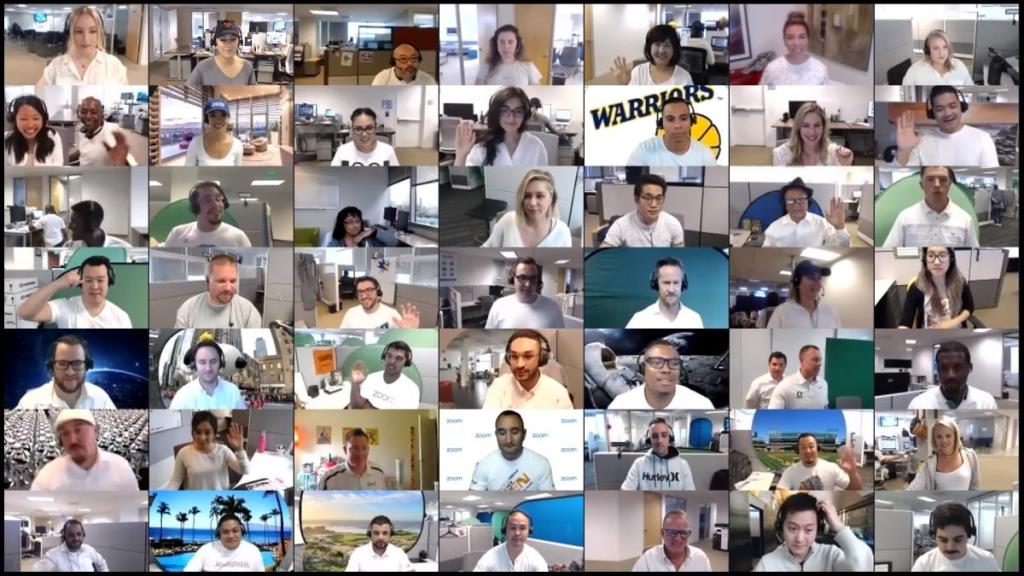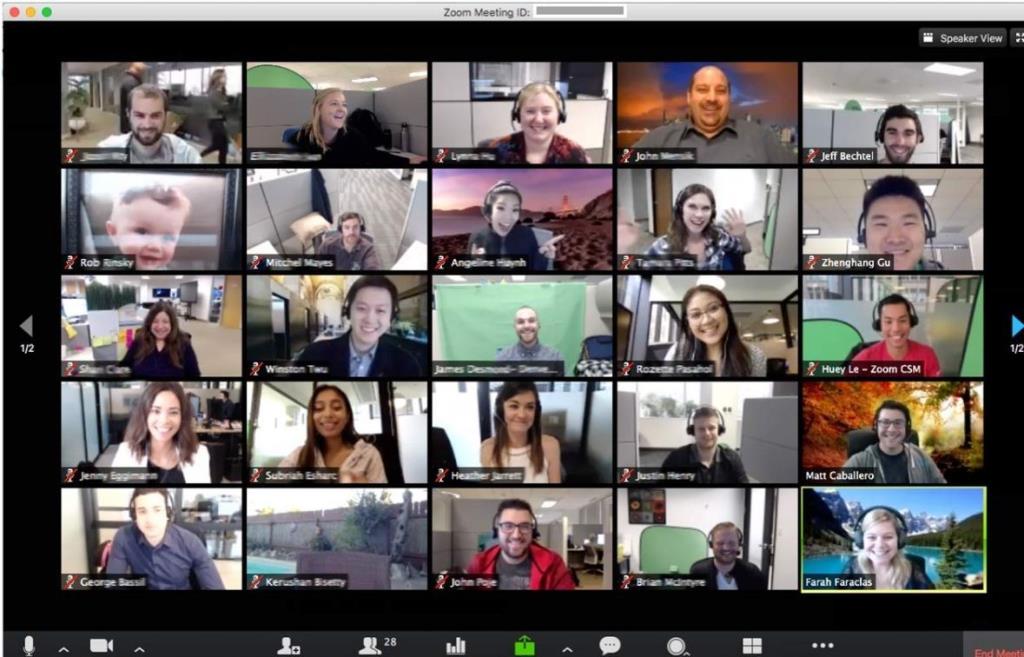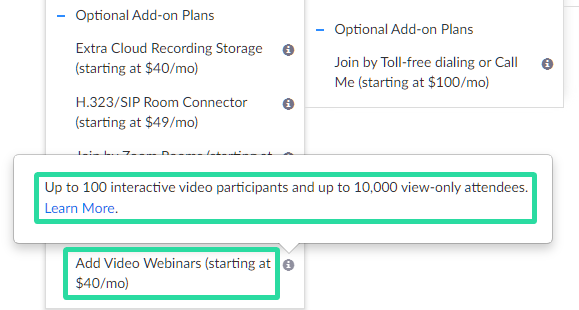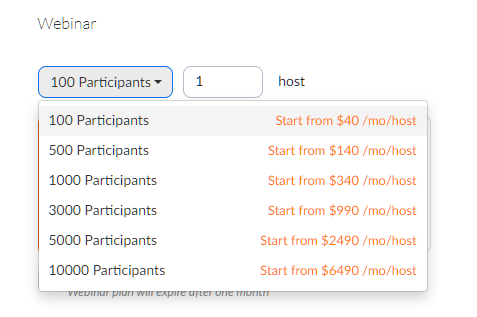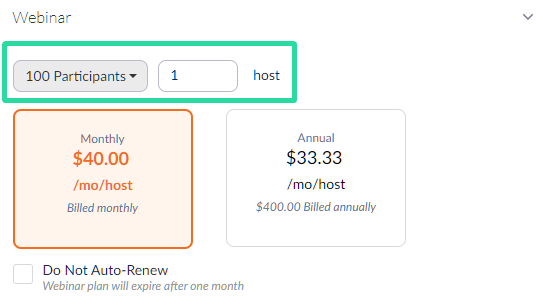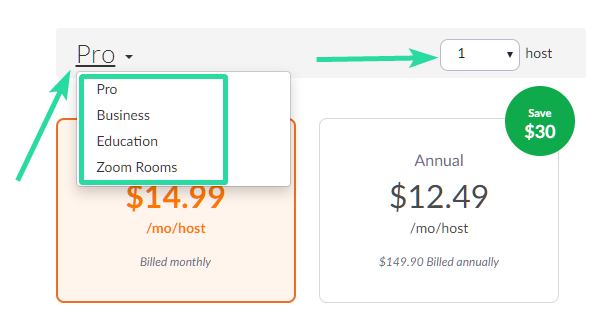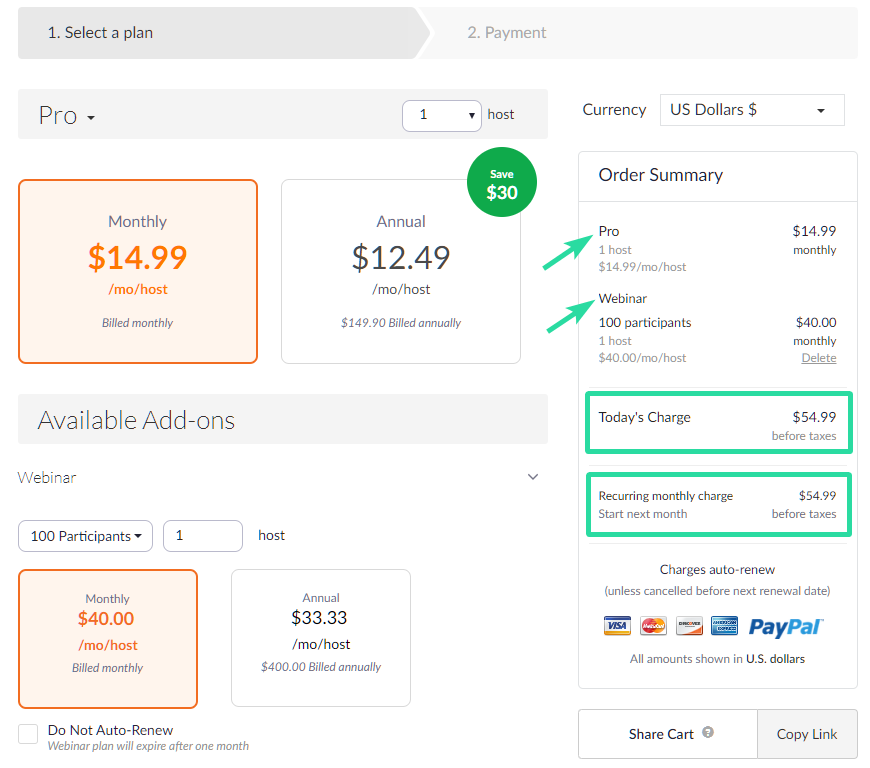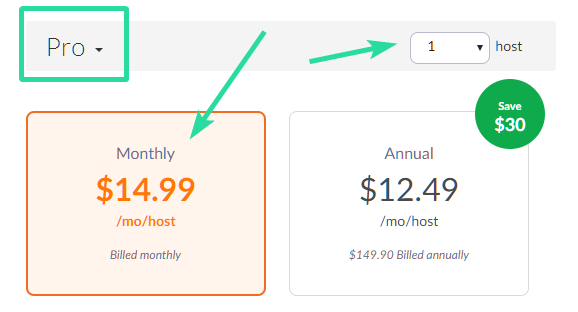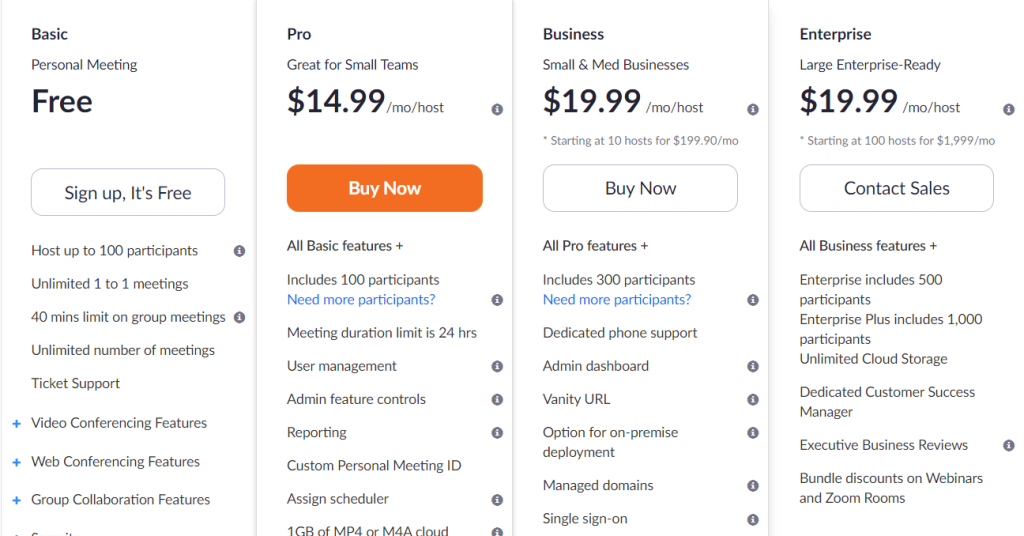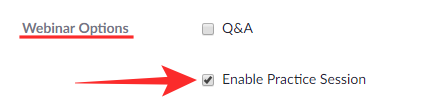Por onde mires estes días, ves a palabra "Zoom" que aparece. Isto débese a que esta plataforma na nube baseada en California tomou o mundo por asalto coa súa interface de usuario intuitiva pero de aspecto profesional. Cando os bloqueos comezaron a aplicarse en varios países, as empresas, as escolas e ata as miñas propias clases de ioga (si fago ioga, é xenial!) víronse obrigadas a recurrir ás comunicacións por videoteléfono.
Zoom permite aos usuarios crear videoconferencias e seminarios web. Aínda que a lista de aplicacións de videoconferencia é practicamente infinita, concentrémonos no aspecto dos seminarios web de Zoom.
Contidos
Que é Zoom Webinar
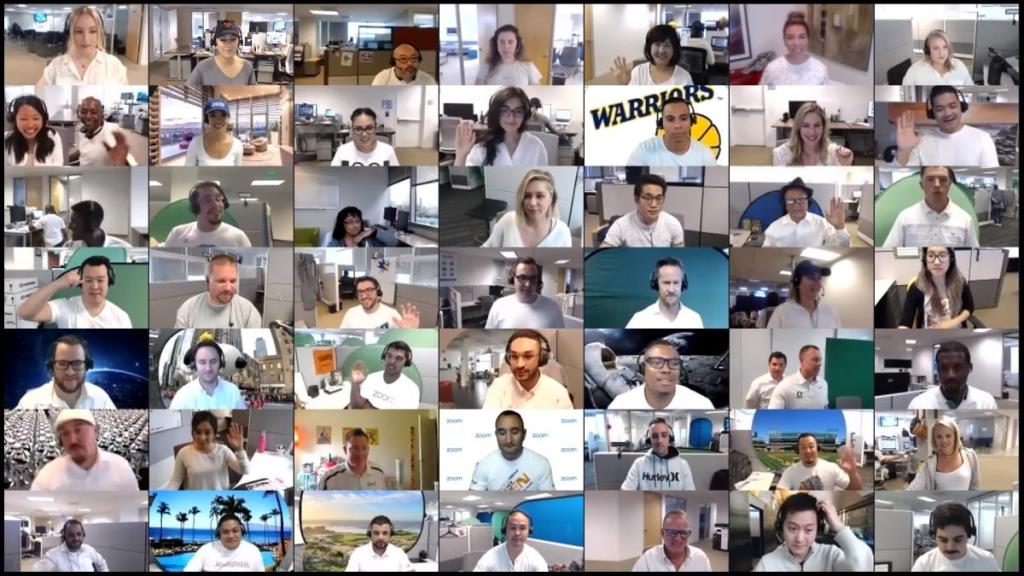
Como o nome indica, un seminario web é un seminario web (vídeo). Zoom Webinar é un complemento da función de videoconferencia de Zoom.
Os seminarios web de vídeo de Zoom permiten a segregación dos panelistas e da audiencia, o que é especialmente útil cando tes un número maior de asistentes de só visualización. Esta separación permite un fluxo de información dirixido que non se trata dunha reunión Zoom .
Partindo do aspecto do fluxo de información unidireccional, os panelistas de Zoom Webinar non poden ver á audiencia e os asistentes non poden verse entre si. Aínda que o fluxo é unidireccional, Zoom Webinar permite aos panelistas involucrar á audiencia en enquisas, preguntas e respostas, etc.
Ademais disto, o seminario web de Zoom desbloquea o seu límite de audiencia de 500 persoas (en reunións de Zoom ) todo o camiño para permitir ata 10.000 asistentes.

Algunhas funcións incluídas no seminario web de Zoom son:
- Función de silencio automático
- Sala verde do panelista
- Compartir pantalla para presentadores
- Rexistro personalizado
- Retransmisión en directo
- Informes e análises
- Visualización baixo demanda
- Chat
- Vídeo e audio HD
- Preguntas e enquisas
- O asistente levanta a man
- Indicador de atención
- Integración con CRM, plataformas de vídeo e sistemas de automatización de mercadotecnia como Marketo, Eloqua, Pardot, Salesforce, Kaltura e Panopto.
- Monetiza os teus seminarios web
- Personaliza a túa marca
- Chamadas telefónicas gratuítas integradas a nivel global\
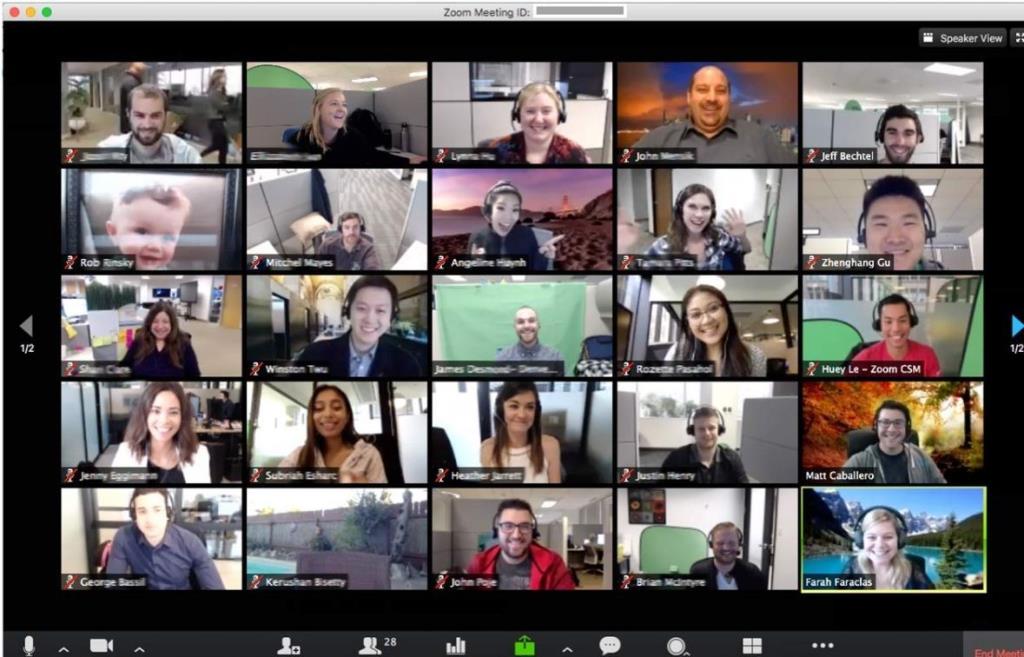
O seminario web Zoom é gratuíto?
OK, imos directamente á persecución. Non, o seminario web Zoom non é gratuíto.
Dado que non é unha entidade separada, Zoom Webinar require que o usuario teña unha conta Pro (ou mellor). Si, os usuarios gratuítos de Zoom non poden realizar un seminario web aínda que compren o complemento necesario para o seminario web. A seguinte captura de pantalla mostra que a opción "Engadir seminarios web de vídeo" está dispoñible para os usuarios Pro (e superior).
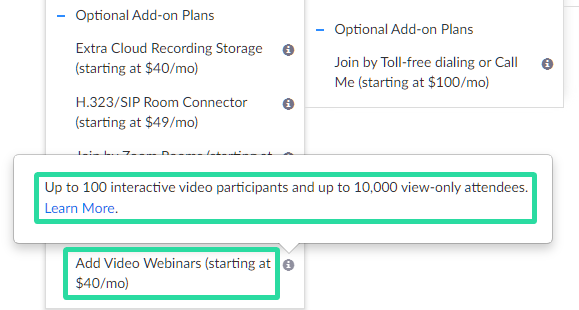
Consulta os detalles de prezos do complemento Zoom Webinar a continuación.
Prezos do seminario web Zoom
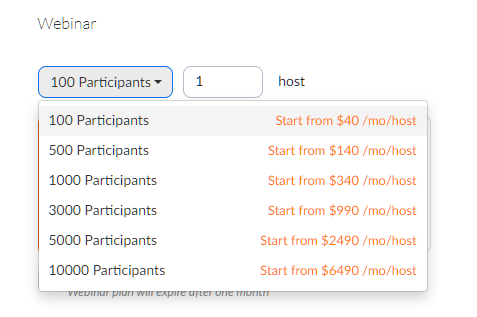
O seminario web de Zoom aparece en Plans de complementos opcionais. Este complemento comeza a partir de 40 $ ao mes e pode chegar a 6 490 $ ao mes, dependendo de cantos participantes queira interactuar o usuario.
Prezos para o complemento do seminario web Zoom en función do número de participantes:
- 100 participantes comezan desde $ 40/mes/anfitrión
- 500 participantes comezan desde $ 140/mes/anfitrión
- 1000 participantes comezan desde $ 340/mes/anfitrión
- 3000 participantes comezan desde $ 990/mes/anfitrión
- 5000 participantes comezan desde $ 2490/mes/anfitrión
- 10.000 participantes comezan desde $ 6490/mes/anfitrión
Prezo mínimo para realizar un seminario web de Zoom
Pois ben, como o plan básico de Zoom Webinar custa 40 dólares e debes ser un usuario profesional que en si mesmo custa 14,99 dólares, o mínimo que debes pagar para realizar un seminario web de Zoom é de 54,99 dólares. Isto permíteche crear un seminario web de Zoom con 100 participantes, cun único anfitrión.
Por certo, a conta Pro elimina o límite de 40 minutos das reunións de Zoom , polo que agora podes manter unha reunión con 100 participantes durante un máximo de 24 horas.
Onde mercar a licenza de seminario web de Zoom
Ben, fai clic aquí para mercar un paquete de seminarios web de Zoom .
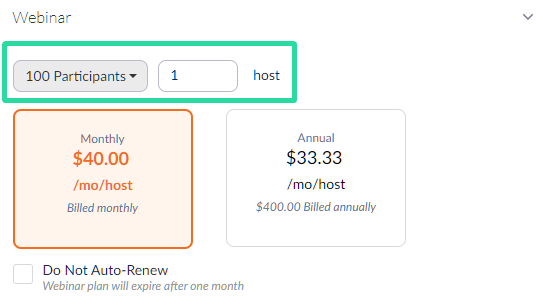
Seleccione o seu plan en función do número de participantes e do número de anfitrións e tamén pode optar pola facturación anual.
And, if you are a free user, Zoom will automatically add a Pro package into the mix too. You can improve on it by selecting a Business license and the number of licenses based on your requirements (number of hosts/co-hosts).
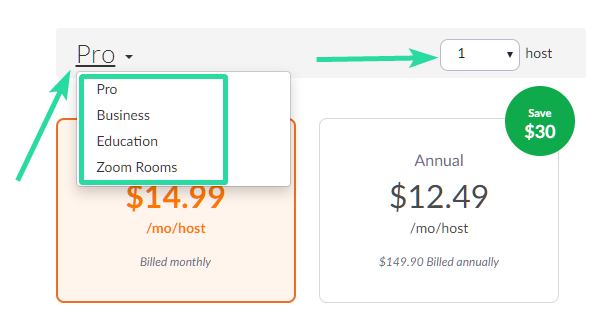
The column in the right side of the page is updated with your selection, and shows the total amount of the bill. When done, click the continue button at the bottom of the page.
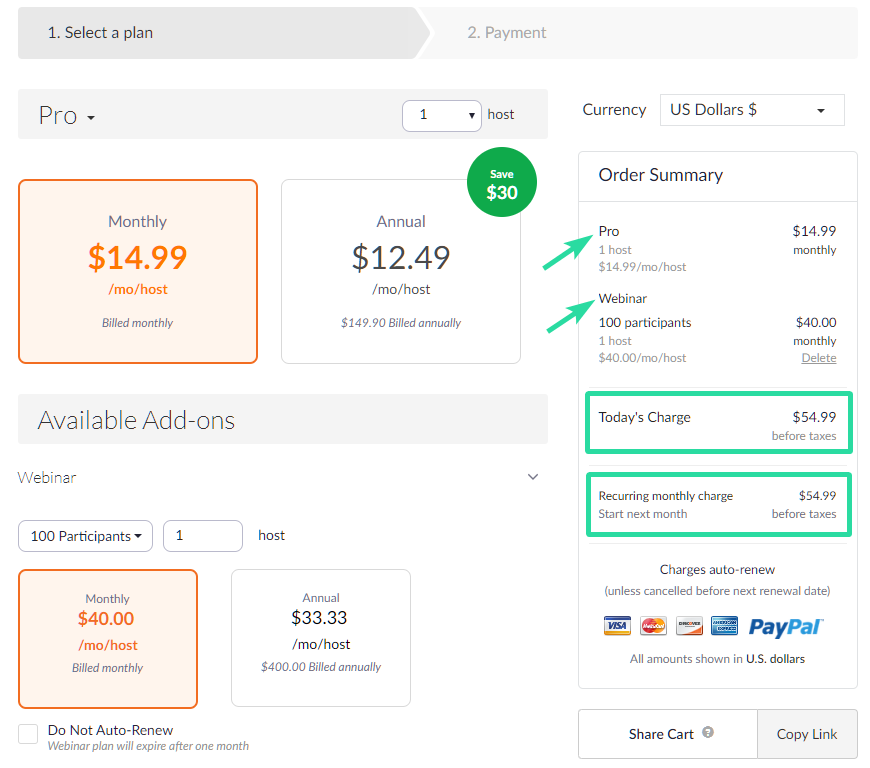
What else do you need
The user hosting a webinar has to be a licensed user. Meaning, users under the free or basic plan cannot hold a Zoom Webinar.
Licensed user(s)
Well, ignore this if you have already bought a Pro license when buying the Zoom Webinar package. However, if you need to add more hosts, you will need to buy a license for each of the additional hosts. This is helpful when the webinar is being conducted with the help of co-hosts.
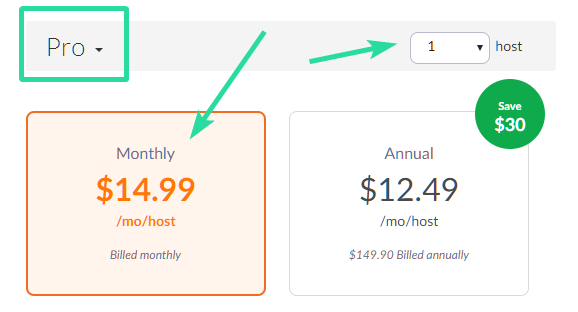
Zoom requires the host and co-hosts to be a licensed Zoom account (Pro plan or higher). While Zoom itself offers a free Basic plan, you can’t host or co-host a Zoom Webinar with that even if you buy the (expensive) Webinar add-on.
You will need either of Pro, Business and Enterprise plan to conduct a Webinar. Here’s the cost of Zoom’s paid plans: Zoom offers users to choose from four types of accounts.
- Pro @ $14.99/mo/host
- Business (small and medium) @ $19.99/mo/host
- Enterprise (large) @ 19.99/mo/host
► Buy a paid plan from Zoom here.
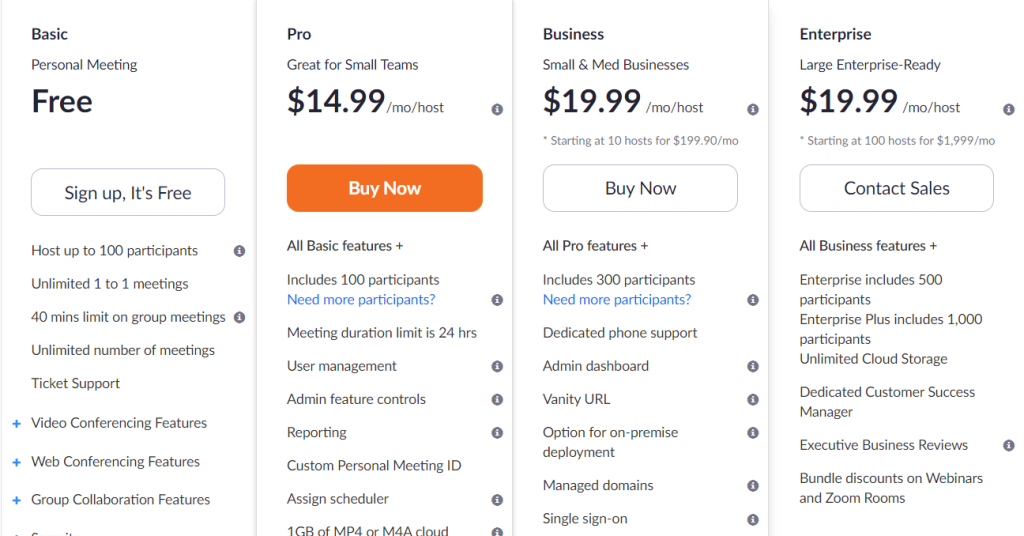
As expected, each account includes the features of all the accounts below it. Licensed users have added benefits like:
- Customize Personal Meeting ID
- Record to the Zoom cloud
- Be an alternative host
- Assign others to schedule and schedule on behalf of
- Utilize account add-ons such as conference room connector
- Be assigned user add-ons such as large meeting, webinar, or personal audio conference
- Customize Personal Link, if on a business or education account

You can assign a license to a user
Additionally, a Webinar license must be purchased by or assigned to the user.
Licensed users may purchase additional licenses to be distributed to other Licensed users. To assign a license, go to User Management > Users > now select the user to assign the license to > Edit > select the Licensed user type > select the Webinar license > Save.
Required version of Desktop app
Zoom Webinar can be hosted both from the web client as well as the Zoom Desktop client. Users should note, however, that the Desktop client should be version 3.0 or above.
Required version of mobile app
In case of using the Zoom Mobile app (yes, Zoom has a mobile app called Zoom cloud meetings for both iOS and Android), make sure it is the latest version or at least version 3.0+.
How to create a practice session/green room on Zoom Webinar
One of the defining features of Zoom’s video conferencing service is its waiting room functionality which lets organizers decide when a participant joins the meeting and prevent new ones from joining. Webinars on Zoom have a similar feature and although it’s labeled differently, it serves the same purpose.
Available as Webinar practice session, the feature lets hosts set up Zoom webinar and only invite other hosts, alternative hosts, and panelists to the session before starting a webinar. This also makes sure that attendees of the webinar aren’t able to join the session before a webinar begins. The practice session can thus be considered as the green room where only hosts and panelists can discuss the proceedings of the webinar.
Note: Practice session on Zoom Webinar is only available when using the Zoom Desktop Client on Windows and macOS and requires a licensed Zoom account: Pro, Business, Education, or Enterprise.
If you wish to use a practice session inside the Zoom webinar, you first need to enable it on the Zoom web portal. To do that, head over to the Zoom Webinars page and click on either the ‘Schedule a webinar’ option or on an already created webinar. When you select a webinar, you will see the ‘Edit this Webinar’ button, click on it. Inside the Edit screen, check the box adjacent to the ‘Enable Practice Session’ option under the ‘Webinar Options’ section. There you go, you have successfully enabled Practice Sessions for your webinars. 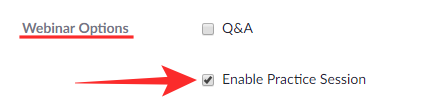
Now, we can proceed to use the Practice Session feature before starting a webinar on Zoom. To start a practice session, open the Zoom app on your desktop and open a webinar before its starting time. When you do that, only hosts, alternative hosts, and panelists will be able to get into the webinar session and on these users’ screens, an orange banner will appear at the top. The banner will read “Practice mode only” and during this time, attendees of the webinar won’t be able to join the session. 
When you wish to allow the attendees to join the webinar, you can click on the ‘Broadcast’ button inside the orange bar that appeared during the practice session. Once you do so, the webinar will be available for any attendee to join. The banner at the top will also switch to a green tone and will read “The webinar is now broadcasting to all attendees”.
What about Zoom Rooms?

Traditional conference rooms were outfitted with customized hardware and on-site software. The modern enterprise is looking for a cloud-based solution that runs on affordable commodity hardware.
Zoom Rooms is Zoom’s answer to the modern conference room. They are physical conference rooms fitted with Zoom software and hardware technology, to crate seamless cloud-based meetings. All of the video and audio is integrated into the infrastructure of the room itself.
What do you need to set up a Zoom Room?
- Conference room camera
- Conference room speaker
- Microphone
- Computer to run meetings (and keyboard for initial setup)
- Big screen display (an HDMI-supported TV works just fine)
- Touch controller (Tablet)
Most of this hardware is easily available, and probably already present in a traditional conference room.
Cloud Room Connector (CRC)
A Cloud room connector is a useful little add-on that may be purchased through Billing. This add-on allows SIP or H.323 room systems to communicate with desktop, tablet, mobile devices, Zoom Rooms, and other SIP or H.323 endpoints.
It basically acts as a gateway for H.323 and SIP devices. An ‘H.323’ or ‘SIP’ device can make a video call to a Room Connector to join a Zoom cloud meeting and conversely a Room Connector can also call out to an H.323 or SIP device to join a Zoom cloud meeting.
However, while a user on a ‘SIP’ device can dial in and even be a panelist, Only Licensed users can schedule/Host meetings with Room Connector. Also, to purchase the CRC add-on, the user must have a Pro license or higher.
Zoom Webinar é un servizo de pago da compañía que ofrece un excelente servizo gratuíto en videochamadas de ata 40 minutos entre 100 participantes como máximo. Dado que os plans comezan a un custo de 40 dólares para 100 participantes, paga a pena, non?
Avísanos se precisas axuda con respecto a isto usando a caixa de comentarios a continuación.